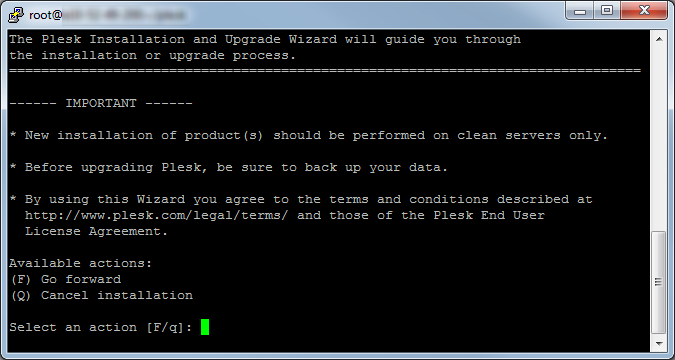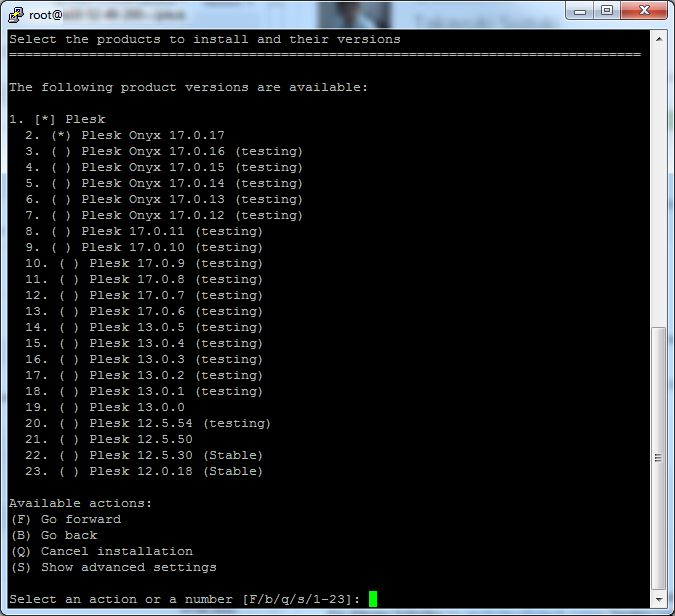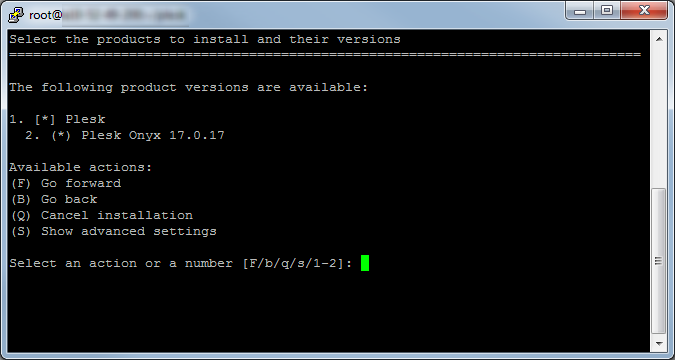Installer Plesk pour Linux avec la console du programme d’installation
Si vous souhaitez sélectionner des composants spécifiques de Plesk à installer, vous pouvez installer Plesk avec la console interactive. Pour commencer, procédez comme suit :
-
Obtenir le script du Programme d’installation
Téléchargez le script du programme d’installation.
# wget https://autoinstall.plesk.com/plesk-installerActivez le mode « exécution » pour le script téléchargé du Programme d’installation :
# chmod +x ./plesk-installer -
(Facultatif) Lors de l’installation, Plesk configure firewalld. À ce moment, les règles runtime firewalld sont perdues. Pour conserver les règles firewalld runtime actuellement configurées, exécutez la commande suivante :
# env PLESK_INSTALLER_SKIP_FIREWALLD=1Toutefois, dans ce cas, vous devez ouvrir manuellement les ports requis pour l’exécution de Plesk. Vous pouvez le faire soit via firewalld, soit via l’extension Plesk Firewall.
-
(Facultatif) Lorsque vous installez Plesk Onyx 17.5 sur un serveur avec 512 Mo de RAM ou moins, un fichier swap de 1 Go est créé afin d’améliorer les performances de Plesk. Si vous ne voulez pas que Plesk crée ce fichier (par exemple, si vous avez un disque SSD et si vous voulez éviter l’usure due aux opérations E/S permanentes), augmentez le volume de la RAM sur le serveur ou exécutez la commande suivante :
# env PLESK_SWAP=disable -
Lancez le programme d’installation.
Exécutez le script pour lancer le Programme d’installation interactif de la dernière version stable de Plesk dans la ligne de commande :
# sh ./plesk-installerAu cours de l’installation, plusieurs questions vous sont posées. Vous pouvez choisir les options adaptées et si nécessaire, revenir en arrière pour modifier vos choix.
Exécutez le script du programme d’installation avec l’option
--all-versionspour voir toutes les versions de Plesk disponibles pour l’installation :# sh ./plesk-installer --all-versionsExécutez le script du programme d’installation avec l’option
--tier TIER_NAMEpour voir les dernières versions disponibles avec le niveau de révision indiqué :# sh ./plesk-installer --tier testingPour obtenir des informations sur les niveaux de révision de Plesk, consultez la section Niveaux de révision de Plesk.
Pour en savoir plus sur le script d’installation, exécutez cette commande :
# ./plesk-installer --help
Une fois la procédure d’installation terminée, procédez comme suit afin de configurer Plesk pour qu’il fonctionne tel que décrit ici Configurer Plesk après installation sur un seul serveur.